几何画板如何绘制正方形网格 绘制方法介绍
网格对于大家来说,并不陌生,在数学中也经常使用,常常会把某图形放于网格中,研究其值,几何画板自带的正方形网格是布满整个画板屏幕的,那么几何画板怎样绘制正方形网格呢?
操作步骤如下:
步骤一 打开几何画板,执行“数据”——“新建参数”命令,在弹出的对话框修改参数名称为n,数值为6,单位无。使用线段工具画固定线段a,作为正方形的边长。
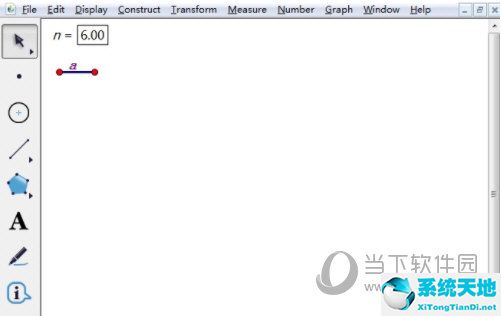
步骤二 在平面上任意画一个自由点A,按给定的边长a作正方形ABCD。度量线段a的长度,然后执行标记距离命令,对点A进行平移,构造正方形的两个顶点B、D。构造线段AB、AD,过点D做线段AB的平行线,过点B做平行线的垂线,交点为C,隐藏平行线和垂线,构造线段BC、CD,得到正方形ABCD。
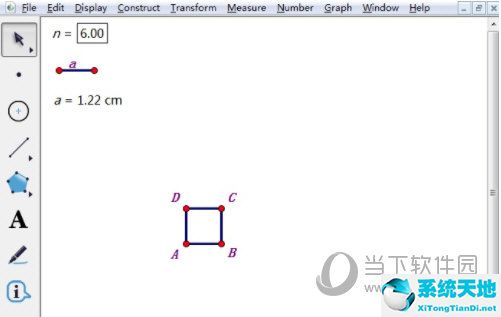
步骤三 选中点A和参数n=6,此时按住“Shift键”,执行“变换”——“深度迭代”命令,在弹出的对话框作A→B,A→C,A→D的迭代,然后点击“迭代”按钮。
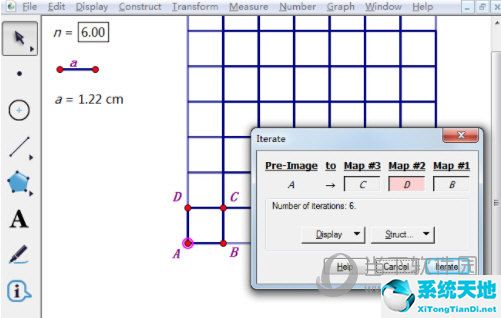
步骤四 这样就制作完成了如下图所示的正方形网格,利用“<”、“>”键可以对参数n进行控制,增加或减少网格数量。
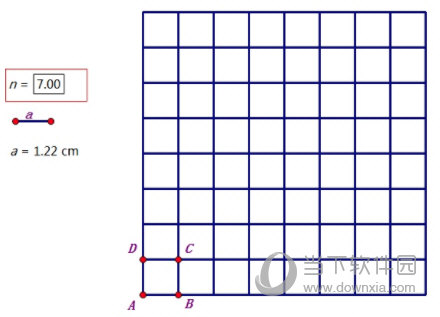
以上教程给大家介绍了在几何画板中绘制正方形网格的方法,主要运用了几何画板迭代功能。其实迭代是几何画板中一个神器的功能,在你慢慢掌握它以后,你会发现运用它可以构造出很多意想不到的图案。









 苏公网安备32032202000432
苏公网安备32032202000432